Les fichiers de sous-titre sont de simples fichiers textes dont le nom est celui de la vidéo qu’ils accompagnent et l’extension est SRT. Par exemple, si votre vidéo s’appelle stupeur.mp4, le fichier de sous-titres devra s’appeler stupeur.srt.
Voici un exemple de fichier de sous-titres :
1 00:00:10 --> 00:00:15 sous-titre 1 sur deux lignes 2 00:00:22,315 --> 00:00:26 sous-titre 2 3 00:00:35 --> 00:00:40 sous-titre 3
Comme vous le voyez, chaque sous-titre est composé de trois éléments :
- Son numéro (1, 2, 3, …).
- Les time codes de début et de fin d’affichage.
- Le texte du sous-titre sur une ou plusieurs lignes.
D’autre part, chaque sous-titre est séparé du suivant par un saut de ligne.
Une fois le fichier de sous-titre créé et bien nommé, il suffit de le placer dans le dossier qui contient la vidéo pour que VLC puisse l’exploiter. Si nécessaire, lancez la commande Piste de sous-titres dans le menu Sous-titres pour activer ou désactiver le sous-titrage.
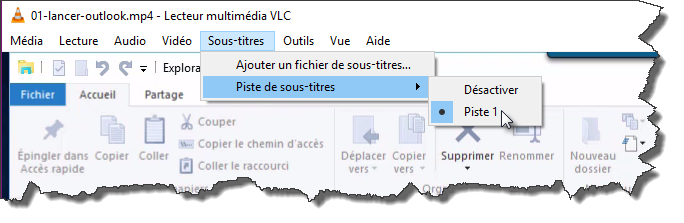
Il est possible de personnaliser l’apparence des sous-titres. Lancez la commande Préférences dans le menu Outils ou appuyez sur Contrôle + P. La boîte de dialogue Préférences simples s’affiche. Basculez sur l’onglet Sous-titres / OSD. Pour modifier l’apparence des sous-titres, vous utiliserez le groupe d’options Effets des sous-titres. Vous pouvez choisir la police, la taille, le contour, l’ombrage et le décalage vertical des sous-titres :
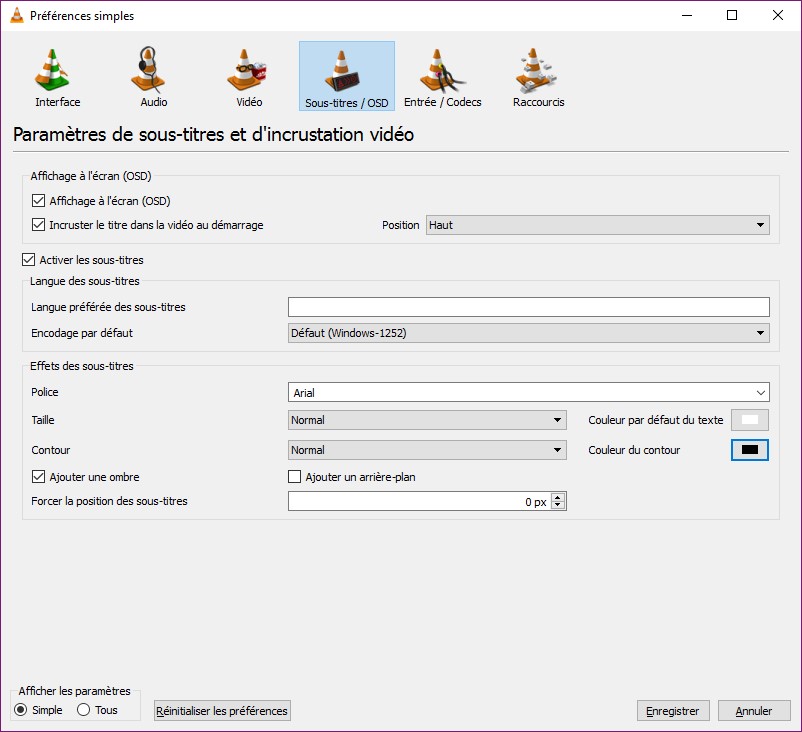
Une fois la boîte de dialogue entièrement paramétrée, cliquez sur Enregistrer puis relancez VLC pour prendre en compte le nouveau paramétrage.



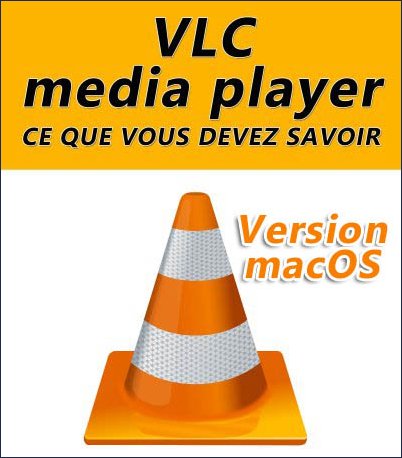
je rajoute juste que il faut pour les valeur de temps l’écrire de cette manière sinon ça ne marche pas
00:00:00,000
hh:mm:ss,m-s